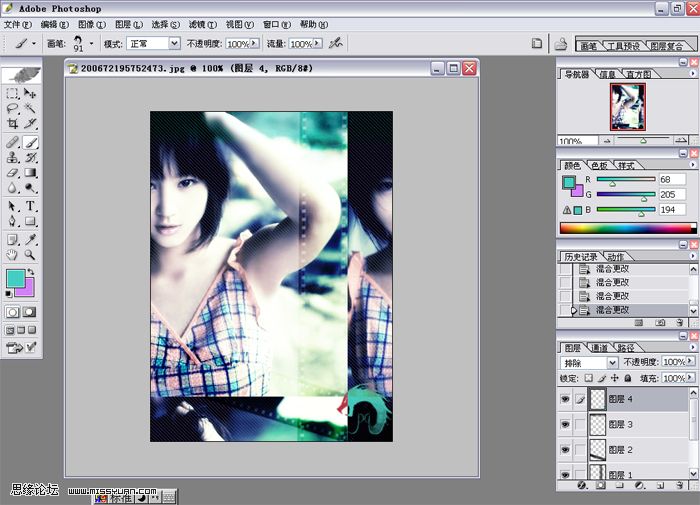修图匠“ps为照片添加简单的淡蓝色调教程【图】”Photoshop图文教程内容:
先大下效果了`

1 打开素材复制 `` 点开通道,点红色通道(CTRL+左键 载入选区)

2 建立图曾 填充天色彩(随喜好^0^) 改模式为强光
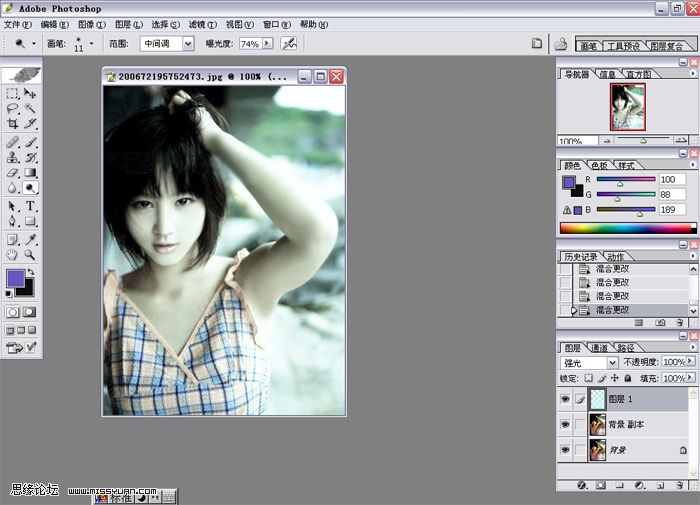
3 回到背景副本图曾通道`选中蓝色通道,ctrl+i(反相)
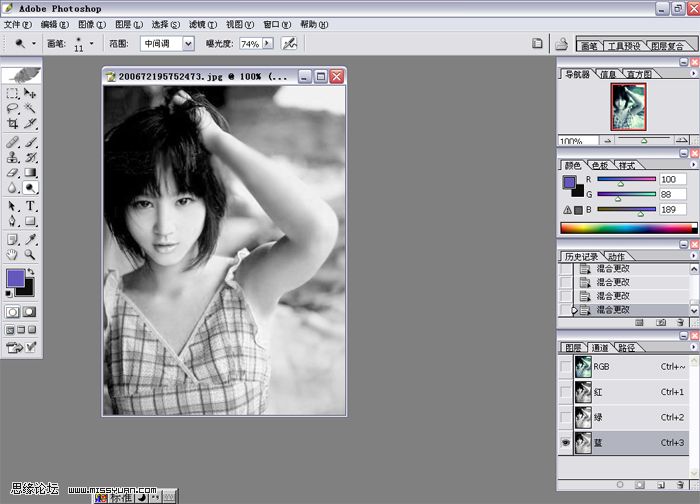
4 回到背景副本图曾 改模式叠加
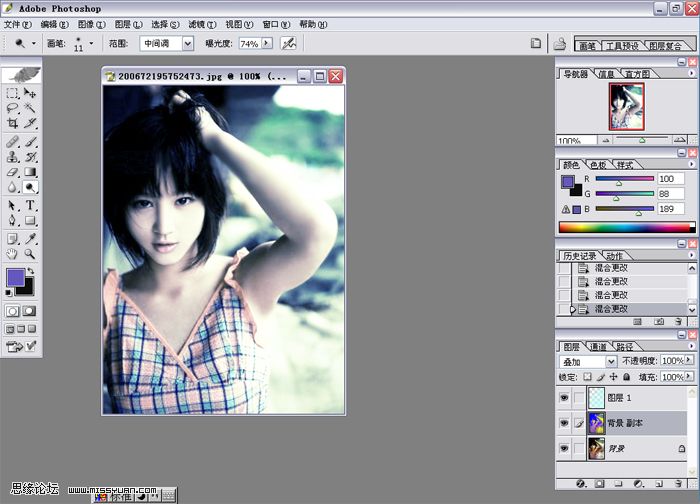
5 盖章图曾`改模式为柔光`
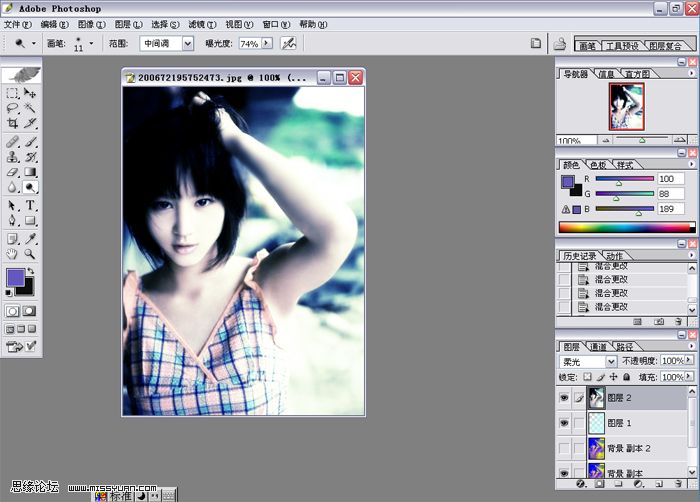
6 合并图曾``选滤镜—其他—位移 再新建个图曾,添加抽丝
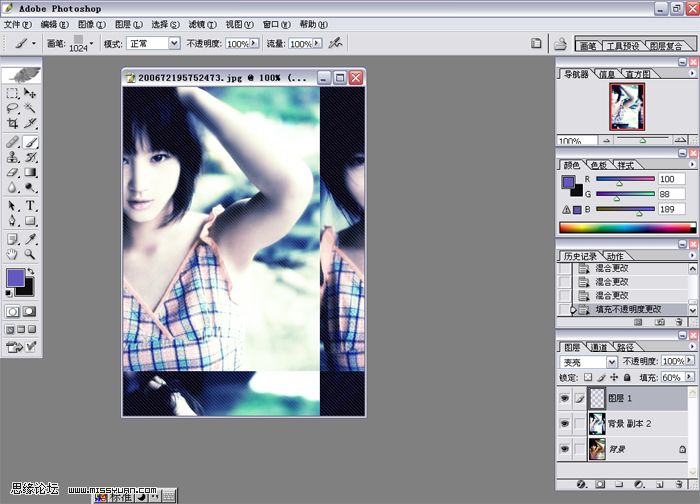
7 再随便加些 笔刷``OK
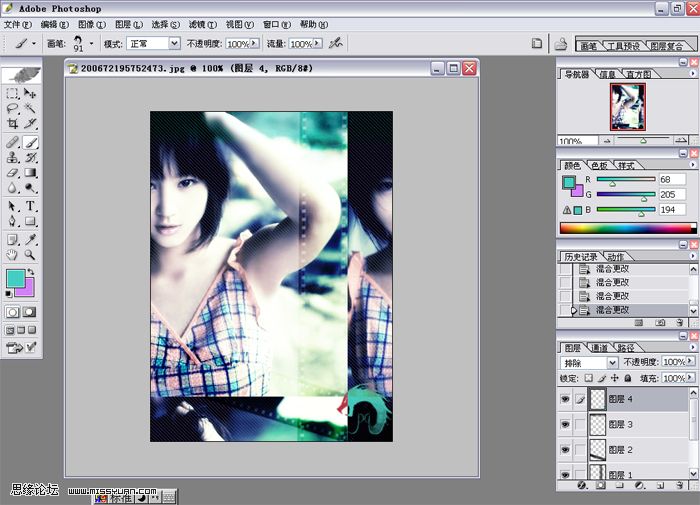
先大下效果了`

1 打开素材复制 `` 点开通道,点红色通道(CTRL+左键 载入选区)

2 建立图曾 填充天色彩(随喜好^0^) 改模式为强光
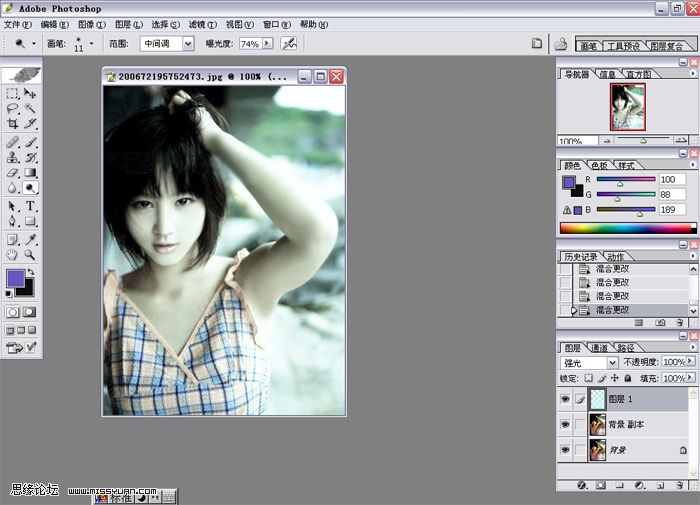
3 回到背景副本图曾通道`选中蓝色通道,ctrl+i(反相)
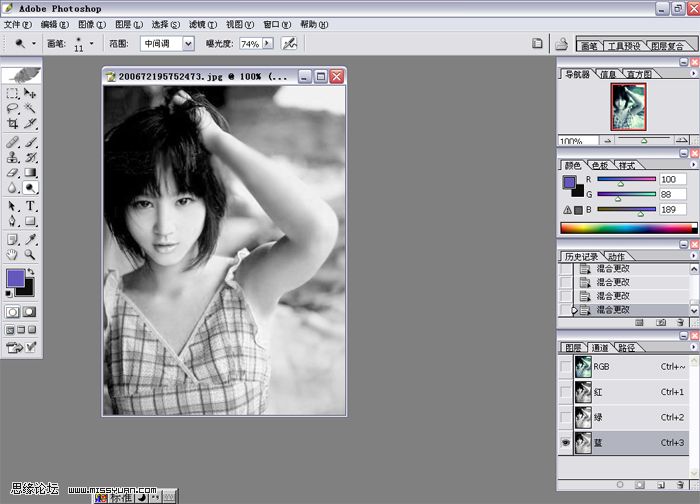
4 回到背景副本图曾 改模式叠加
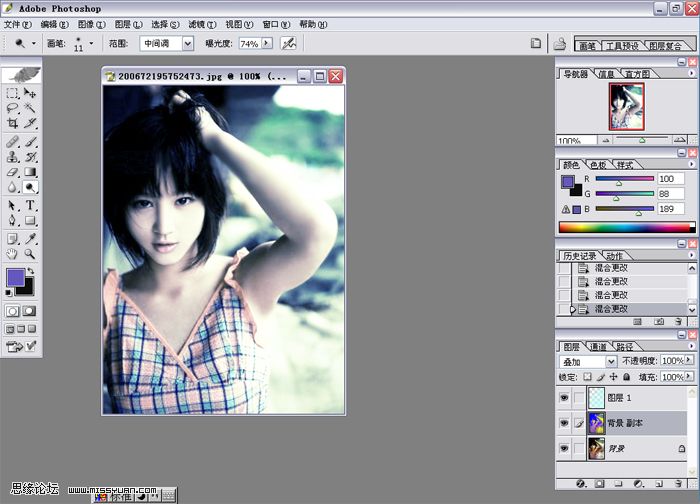
5 盖章图曾`改模式为柔光`
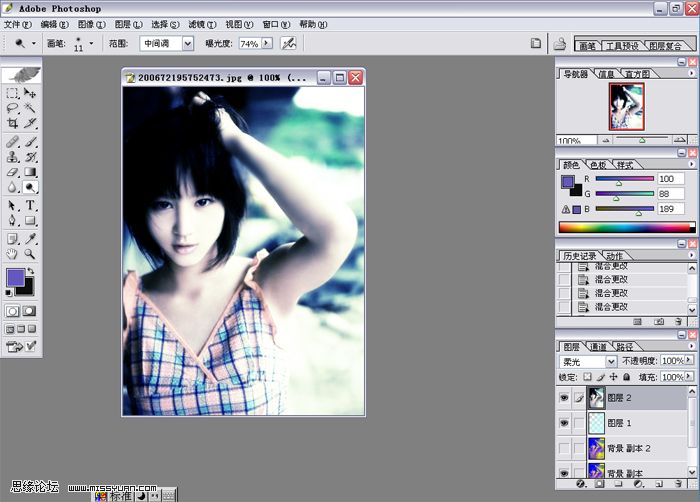
6 合并图曾``选滤镜—其他—位移 再新建个图曾,添加抽丝
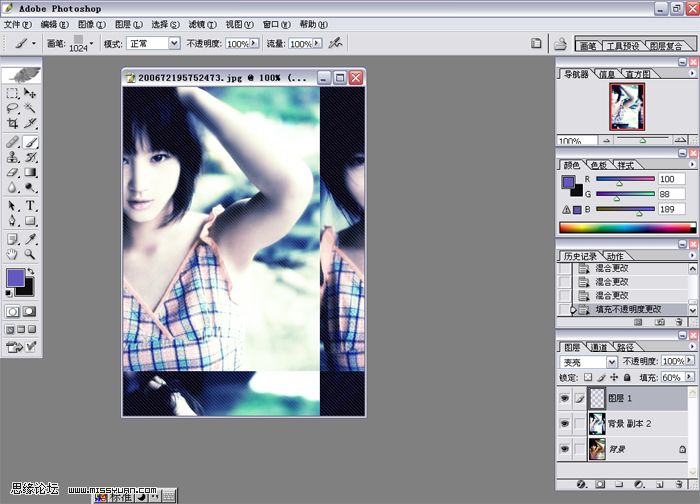
7 再随便加些 笔刷``OK